photoshop教程:人面树怪制作
日期:2013-07-08 浏览次数:20911 次
最终效果!

大致素材:
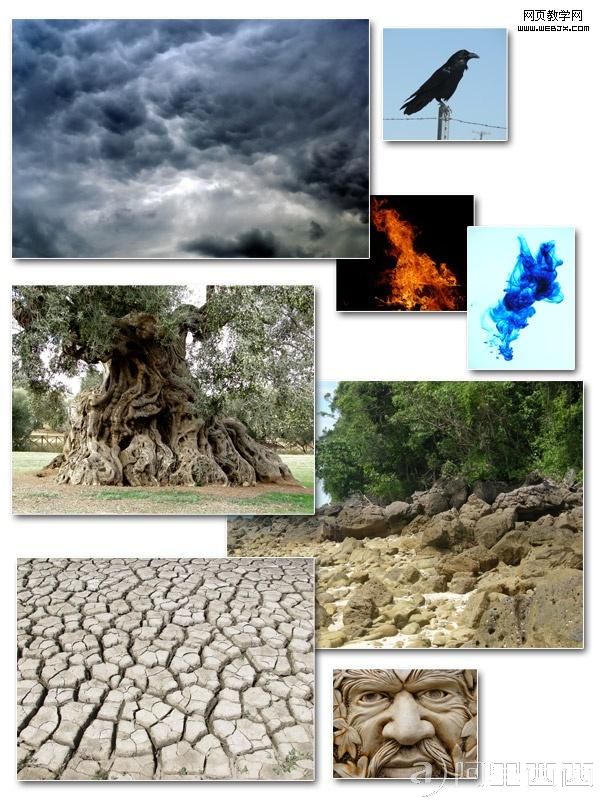
制作步骤如下:
1.打开天空素材。
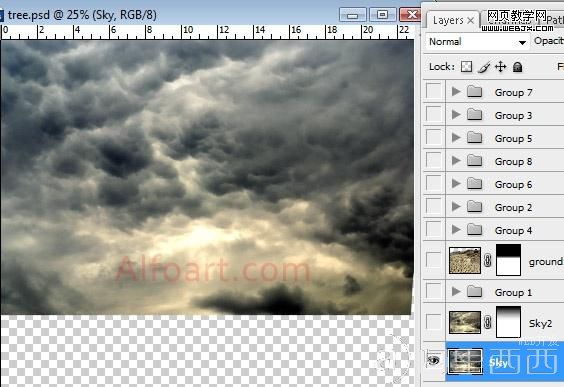
复制天空图象层数。图象>调整 >色彩平衡设置:增加黄色和红颜色。
再执行图象>调整 >照片滤镜(黄色,橙色颜色以25%不透明)。
对复制的图层添加蒙板用黑白线性渐变把下面底层稍微擦出 如图:
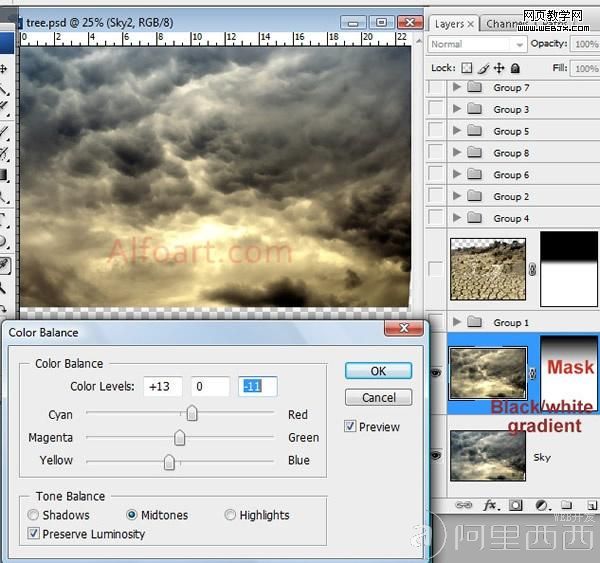
插入石头素材。 改变颜色平衡。
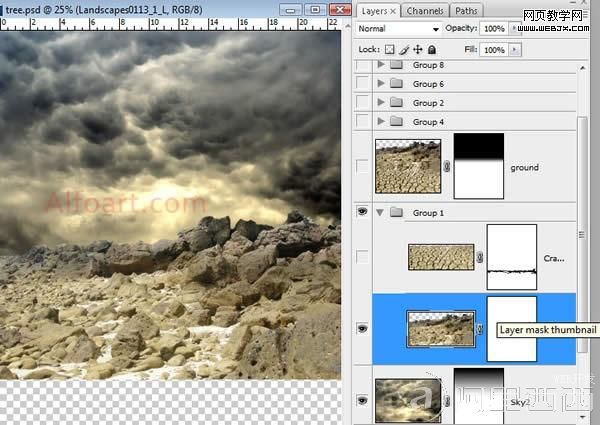
插入破裂的地面素材 为了取得颜色更正的更好的结果,使用匹配颜色设置激活地面层,然后选择图象>调整>匹配颜色。
从来源菜单在匹配颜色对话框的图象统计地区,确信,在来源菜单的图象是相同的象目标图象。
选择想要匹配的层数颜色的层数菜单。 能从层数菜单也选择合并匹配从所有层数的颜色。然后 可以改正稍微退色,颜色强度,光亮设置。增加层数面到地面层并且用黑白线性填冲在天际区域。

合并石头和破裂的地球层数。
被合并的层数的Load选择。
与任何颜色的Fill选择在新的层数。 调整积土0%。
Apply黑褐色透明梯度躺在了象在例子belowm在覆盖物混和的方式下。
Duplicate梯度层数,和申请倍增Blanding方式对它。
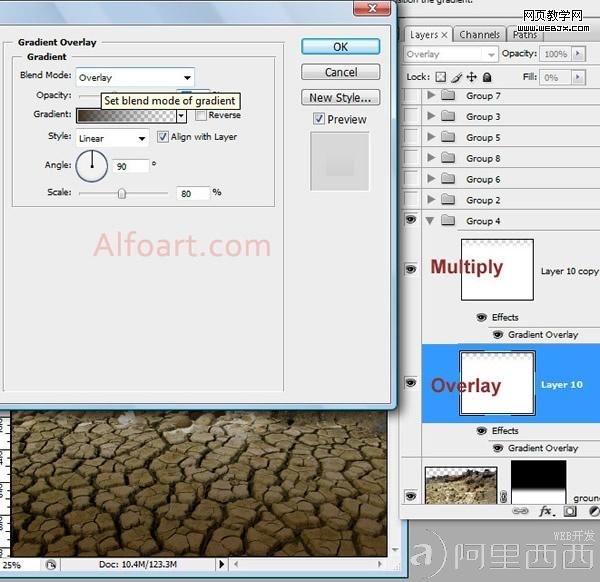
插入树素材
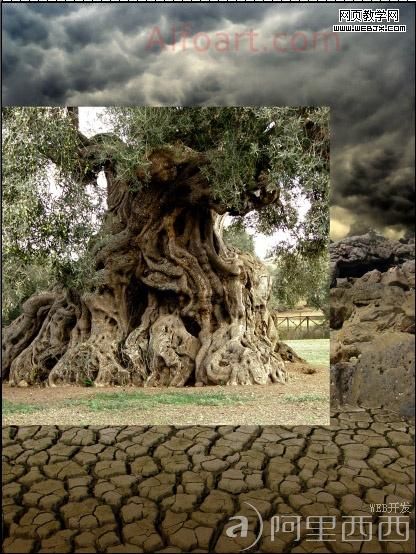
删掉其余地区。

使用变形工具改变树的形状。
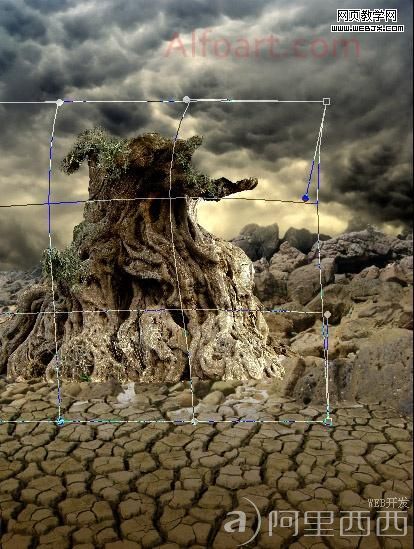
增加层数面具到树层数。 使用透亮圆的刷子,软化边缘
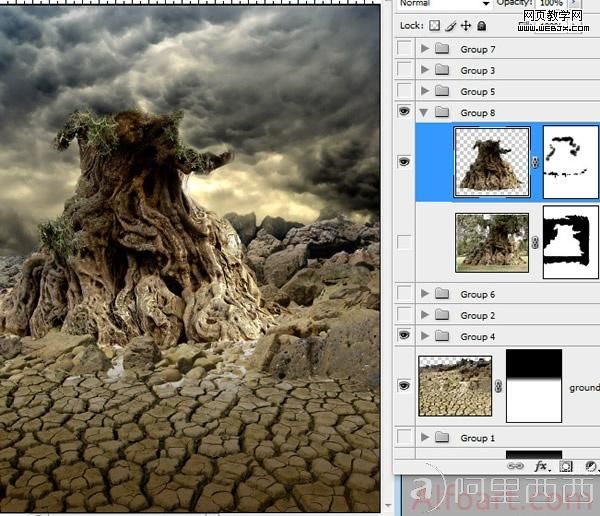
插入面孔图象。 改正颜色平衡,并且水平,使图象变暗。
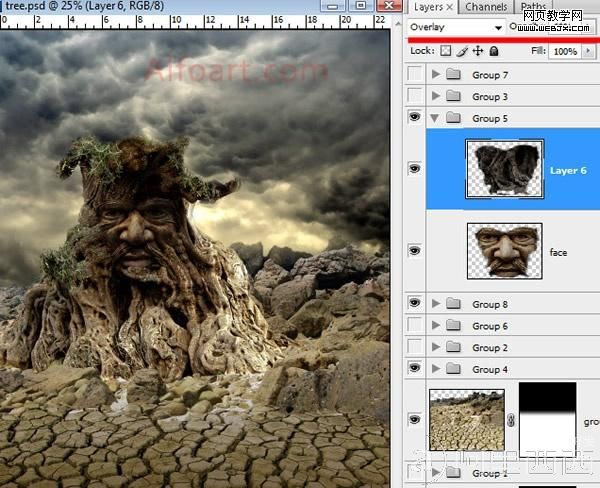
使用与动态设置的小圆的刷子画分支。或者下载

免责声明: 本文仅代表作者个人观点,与爱易网无关。其原创性以及文中陈述文字和内容未经本站证实,对本文以及其中全部或者部分内容、文字的真实性、完整性、及时性本站不作任何保证或承诺,请读者仅作参考,并请自行核实相关内容。
